Jak stworzyć historię na Facebooku

Historie na Facebooku mogą być bardzo zabawne do tworzenia. Oto jak możesz stworzyć historię na swoim urządzeniu z systemem Android i komputerze.

Najszybszą metodą skontaktowania się z kimś jest po prostu zadzwonić. Wystarczy, że wybierzesz numer osoby, do której chcesz zadzwonić.
Istnieje jednak częsty problem związany z połączeniami telefonicznymi, który dotyka wielu użytkowników Androida. Mianowicie połączenie trafia bezpośrednio do poczty głosowej.
Jeśli włączone jest jedno z poniższych ustawień połączeń, nie zdziw się, jeśli połączenia przychodzące trafią bezpośrednio do poczty głosowej:
Oczywiście, aby rozwiązać problem, musisz wyłączyć te ustawienia.
Otwórz aplikację Telefon i kliknij menu z trzema kropkami
Przejdź do Ustawień i dotknij Lista automatycznego odrzucania
Usuń numery, których tak naprawdę nie ma na liście
Wróć do Ustawień i kliknij przycisk Więcej
Wybierz Blokowanie połączeń i wyłącz wszystkie ustawienia blokowania połączeń
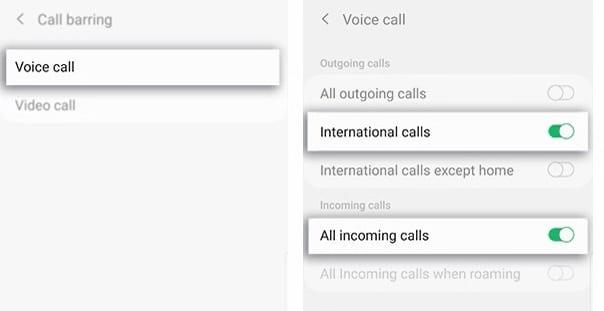
Wróć jeszcze raz do Ustawień i dotknij Przekierowanie połączeń
Wybierz Połączenie głosowe, a następnie Zawsze przekierowuj
Wyłącz przekierowanie połączeń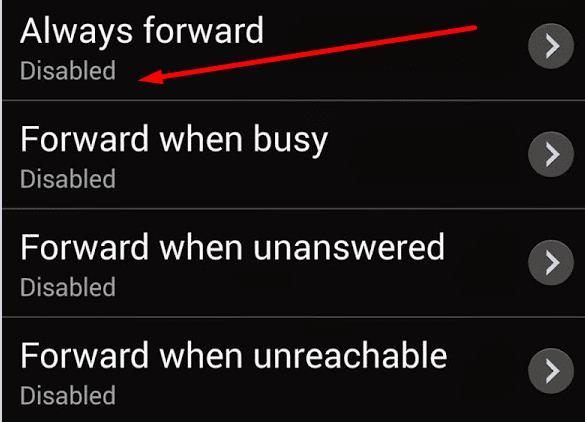
Uruchom ponownie telefon i sprawdź, czy problem nie istnieje.
Jeśli ten problem dotyczy ograniczonej liczby kontaktów, sprawdź ustawienia dla każdego kontaktu. Być może opcja przekierowania połączeń przychodzących do poczty głosowej jest włączona dla określonych kontaktów.
Telefony Google Pixel
Telefony Pixel mają dedykowany tryb Google Voice Do Not Disturb (DND), który wysyła połączenie na pocztę głosową.
Ta funkcja jest dostępna tylko na kontach Voice dla G Suite. Zasadniczo wszystkie połączenia odebrane poza godzinami pracy lub biura są kierowane bezpośrednio na pocztę głosową.
Uruchom aplikację Voice , dotknij Menu , wybierz Ustawienia, a następnie Nie przeszkadzać . Dotknij Kalendarz i sprawdź ustawienia godzin pracy.
Choć może się to wydawać zaskakujące, Twój Bluetooth może być przyczyną, dla której połączenia trafiają bezpośrednio do poczty głosowej. Spróbuj wyłączyć połączenie Bluetooth i sprawdź, czy problem nadal występuje.
Najszybszym sposobem na wyłączenie Bluetooth jest użycie gestu dwoma palcami i przeciągnięcie palcem w dół z górnej części ekranu telefonu. Stuknij ikonę Bluetooth, aby wyłączyć tę funkcję.
Czasami wyjęcie karty SIM i ponowne jej włożenie jest odpowiednikiem wypróbowanego i przetestowanego ponownego uruchomienia komputera.
Wyłącz telefon i wyjmij kartę SIM. Włóż go z powrotem i włącz telefon. Poczekaj minutę lub dwie, aż na ekranie pojawi się nazwa lub Twój operator.
Jeśli wystąpią jakiekolwiek problemy z usługą, poproś operatora o sprawdzenie karty SIM. Może trzeba go wymienić na nowy. Wypróbowanie nowej karty SIM może rozwiązać problem.
Nie zapomnij sprawdzić zasięgu sieci u swojego operatora. Problem z pocztą głosową może wynikać z problemów z zasięgiem sieci, o których może wiedzieć Twój operator.
Historie na Facebooku mogą być bardzo zabawne do tworzenia. Oto jak możesz stworzyć historię na swoim urządzeniu z systemem Android i komputerze.
Dowiedz się, jak wyłączyć irytujące automatyczne odtwarzanie wideo w Google Chrome i Mozilla Firefox za pomocą tego samouczka.
Rozwiąż problem, w którym Samsung Galaxy Tab S8 utknął na czarnym ekranie i nie włącza się.
Przeczytaj teraz, aby dowiedzieć się, jak usunąć muzykę i filmy z tabletów Amazon Fire i Fire HD, aby zwolnić miejsce, uporządkować lub poprawić wydajność.
Poradnik pokazujący dwa rozwiązania, jak na stałe uniemożliwić aplikacjom uruchamianie się przy starcie na urządzeniu z Androidem.
Ten poradnik pokazuje, jak przesyłać wiadomości tekstowe z urządzenia Android za pomocą aplikacji Google Messaging.
Masz Amazon Fire i chcesz zainstalować Google Chrome? Dowiedz się, jak zainstalować Google Chrome za pomocą pliku APK na urządzeniach Kindle.
Jak włączyć lub wyłączyć funkcje sprawdzania pisowni w systemie Android.
Kiedy Samsung zaprezentował nową linię tabletów flagowych, było na co czekać. Galaxy Tab S9 i S9+ przynoszą oczekiwane ulepszenia, a Samsung wprowadził także Galaxy Tab S9 Ultra.
Czy kochasz czytać eBooki na tabletach Amazon Kindle Fire? Dowiedz się, jak dodać notatki i podkreślać tekst w książce na Kindle Fire.






